Le Répertoire de l’application MiVoice Office Web Application offre un accès à vos contacts professionnels et personnels. Lorsque vos contacts professionnels sont ajoutés, changés ou supprimés dans le serveur CloudLink, le Répertoire de l’application est automatiquement mise à jour. En option, vous pouvez permettre à l’application d’accéder aux contacts personnels sur votre application office 365. Pour en savoir plus, voir Rechercher un Contact.
Les contacts s’affichent par défaut par ordre alphabétique. Le numéro qui s’affiche en dessous du nom du contact constitue le numéro primaire. Le numéro primaire sera le premier numéro de téléphone professionnel par défaut. Si le contact n’a pas de numéro professionnel, le numéro de téléphone portable devient le numéro primaire, et en cas d’absence de numéro de téléphone portable, le numéro fixe devient le numéro primaire.
L’écran Répertoire comporte les onglets suivants :
- Professionnel - Affiche tous les contacts professionnels de l’utilisateur.
- Groupes - Affiche tous les groupes d’utilisateur créé dans le MiVoice 400 PBX synchronisé avec le compte utilisateur de l’utilisateur.
- Personnel — affiche tous les contacts personnels synchronisés à partir du compte office 365 de l’utilisateur.
Vos contacts dans le Répertoire sont représentés par les différents types d’avatars énumérés ci-dessous:
- Si un contact a téléchargé en amont une image, elle est affichée comme l’ avatarde cette personne.
- Si un contact a téléchargé en amont une image, l’avatar s’affiche par défaut sous les initiales de cette personne.
- Si un contact ne dispose pas d’application MiVoice Office, l’avatar affiche une icône de téléphone bleu (
 ), qui indique que vous pouvez appeler cette personne (sur leur téléphone de bureau Mitel de cette personne), mais vous ne pouvez pas effectuer une discussion avec elle.
), qui indique que vous pouvez appeler cette personne (sur leur téléphone de bureau Mitel de cette personne), mais vous ne pouvez pas effectuer une discussion avec elle. - L’avatar d’un groupe d’utilisateur affiche
 l’icône suivie du Nom du groupe, le cas échéant.
l’icône suivie du Nom du groupe, le cas échéant.
L’icône Recherche (![]() ) dans l’écran Répertoire vous permet de faire une recherche dans la liste de contacts pour trouver rapidement les personnes avec lesquelles vous souhaitez communiquer. Pour de plus amples informations, reportez-vous à Rechercher un Contact.
) dans l’écran Répertoire vous permet de faire une recherche dans la liste de contacts pour trouver rapidement les personnes avec lesquelles vous souhaitez communiquer. Pour de plus amples informations, reportez-vous à Rechercher un Contact.
Pour afficher les coordonnées d'un contact et l'historique de vos appels récents avec un contact, cliquez sur le contact à partir de l'écran Répertoire ou de l'écran d'accueil. La page d'information du contact s'affiche. La section Détails affiche le numéro de téléphone et l'adresse électronique de l'utilisateur. La section Activité affiche l'historique de vos appels récents avec l'utilisateur.
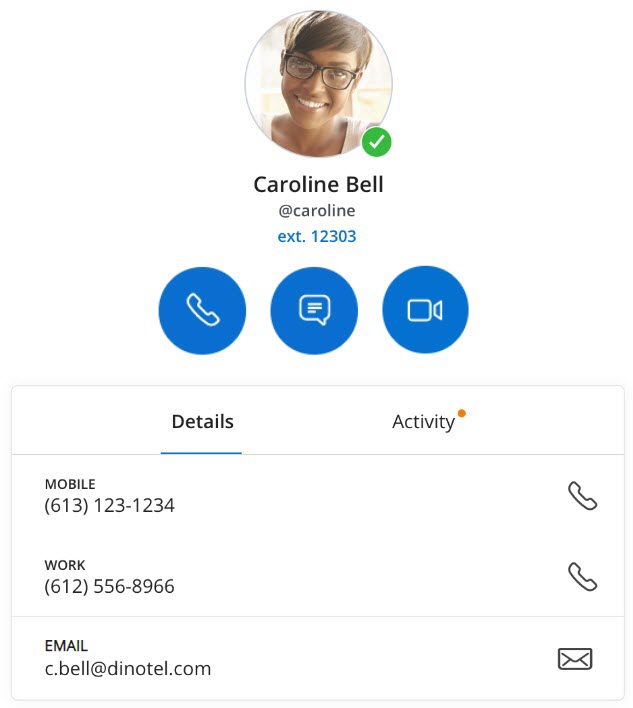
La section suivante explique comment utiliser les icônes et les options de contact présentées dans l'image précédente.
 — Cliquez sur cette icône pour appeler.le téléphone primaire du contact.
— Cliquez sur cette icône pour appeler.le téléphone primaire du contact. — Cliquez sur cette icône pour ouvrir l'écran de discussion où vous pouvez envoyer un message au contact.
— Cliquez sur cette icône pour ouvrir l'écran de discussion où vous pouvez envoyer un message au contact. — Cliquez sur cette icône pour commencer une réunion avec le contact.
— Cliquez sur cette icône pour commencer une réunion avec le contact.- MOBILE — Affiche le numéro de téléphone portable du contact. Cliquez sur l'icône
 associée pour appeler le numéro de téléphone professionnel du contact.
associée pour appeler le numéro de téléphone professionnel du contact. - BUREAU — Affiche le numéro de téléphone de bureau du contact. Cliquez sur l'icône
 associée pour appeler le numéro de téléphone professionnel du contact.
associée pour appeler le numéro de téléphone professionnel du contact. - EMAIL — Affiche l’adresse électronique du contact. Cliquez sur l’icône
 associée pour envoyer un e-mail au contact.
associée pour envoyer un e-mail au contact.